本教程制作沒有過程參考圖。只有一些簡單的文字描述,教程基本上都是以溶圖和調色為主。制作的時候大家需要根據效果圖去自己安排素材。
最終效果

1、打開素材1適當的進行裁剪,然后分別加上素材2和素材3,加上圖層蒙版,擦掉多余的部分。
2、新建一個圖層,按ctrl + alt + shift + e 蓋印圖層,然后執行:圖像 > 調整 > 暗調/高光,暗調數值為:40%,其它數值不變。
3、新建一層蓋印圖層,適當把圖層銳化一下。


<素材1>
|||

<素材2

<素材3>
4、創建色階調整圖層,數值:15/1.90/241。
5、創建色相/飽和度調整圖層。選擇紅色,把飽和度改為:-100%,確定后把圖層混合模式改為“顏色加深”。
6、新建一個圖層填充顏色:#d1d082,圖層混合模式改為“柔光”,圖層不透明度改為:35%。

|||
7、創建可選顏色調整圖層:紅:青色-67/洋紅+67/黃色+27;青色:青色+100/黃色-100/黑色+16;藍色:青色+100/黃色-100。
8、創建可選顏色調整圖層:紅:青色-100/洋紅+60/黃色+100;青色:青色+100/黃色-100/黑色+16;藍色:青色+100/黃色-100。
9、新建一個圖層填充深藍色:#040e2e,確定后把圖層混合模式改為“排除”。
10、分別打開素材4和素材5,適當改變圖層混合模式,加上圖層蒙版用黑色畫筆把人物部分擦出來.
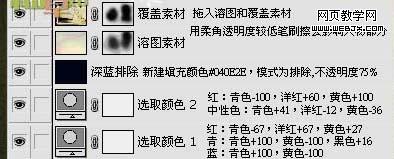
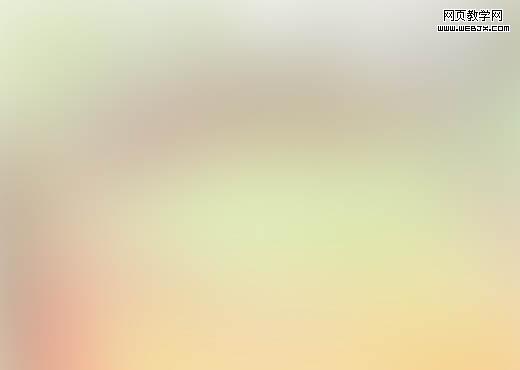
<素材4>
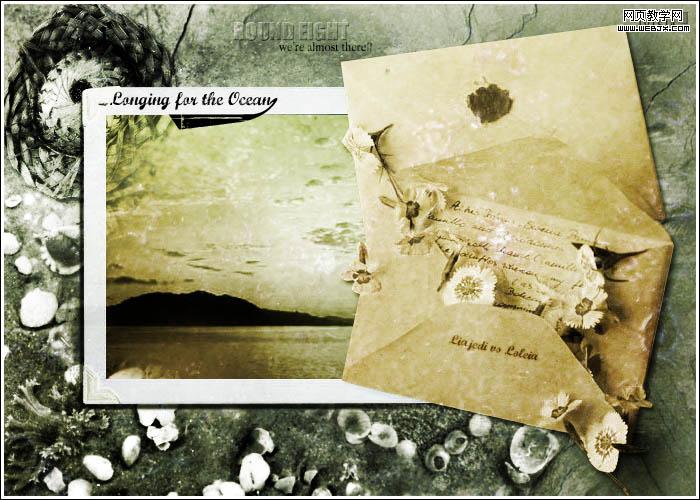
<素材5>
|||
11、新建一個圖層填充顏色:040e2e,圖層混合模式改為“差值”,不透明度改為:30%。
12、新建一個圖層填充顏色:#cee9f1,圖層混合模式改為“顏色加深”,圖層不透明度改為:20%。
13、新建一個圖層填充黑色,加上圖層蒙版,用柔角黑色畫筆把中間部分擦出來。
14、加上文字。
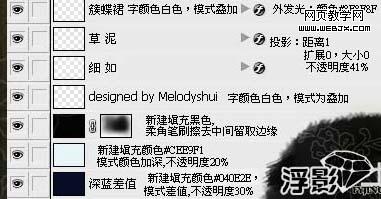
15、創建可選顏色調整圖層,選擇黃色:黃色50%。
16、創建亮度/對比度調整圖層,亮度-5,對比度+12。
17、創建色相/飽和度調整圖層,飽和度-60,確定后把圖層混合模式改為“柔光”,完成最終效果。
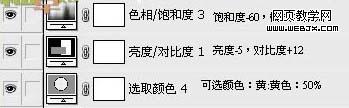

|
新聞熱點
疑難解答